时间:2021-09-14 19:36:38 作者:燕花 来源:系统之家 1. 扫描二维码随时看资讯 2. 请使用手机浏览器访问: https://m.xitongzhijia.net/xtjc/20210914/225625.html 手机查看 评论 反馈
大家在使用电脑的过程中,难免会遇到一些问题,就有用户遇到win10登录失败,提示无法加载用户配置文件的问题,这是怎么回事?下面我们就来看看win10登录提示无法加载用户配置文件的解决方法。
一、进入安全模式
1、在系统登陆的界面,单击右下角电源按键,长按shift键后点击重启并一直按着shift键。
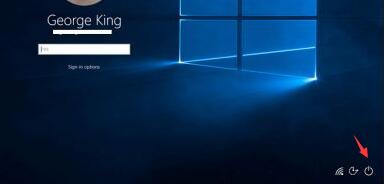
2、屏幕出现修复界面,依次点击高级修复选项、疑难解答、高级选项、启动设置、重启。重启后按F4进入安全模式。
二、在安全模式中修复
用鼠标右键点开始菜单,打开命令提示符(管理员)
输入netsh winsock reset catalog提示成功后重启操作系统即可。
注意:重点是会进安全模式。用上面方法不能进安全模式,开机出现LOGO界面长按电源键关机,连续断电关机三次及以上,直到开机出现自动修复界面。
遇到同样问题的用户可以按照以上方法解决。
发表评论
共0条
评论就这些咯,让大家也知道你的独特见解
立即评论以上留言仅代表用户个人观点,不代表系统之家立场